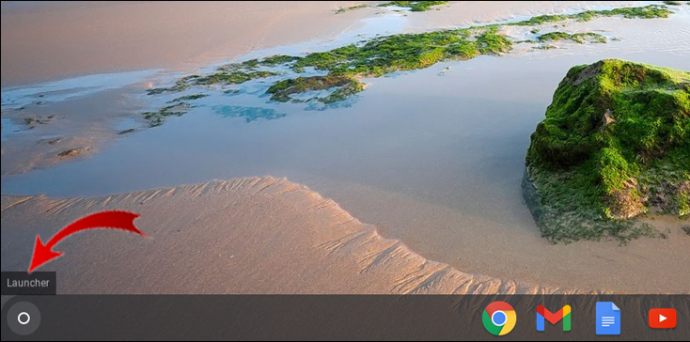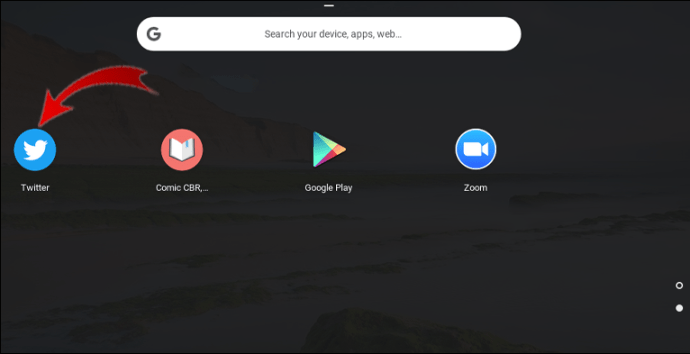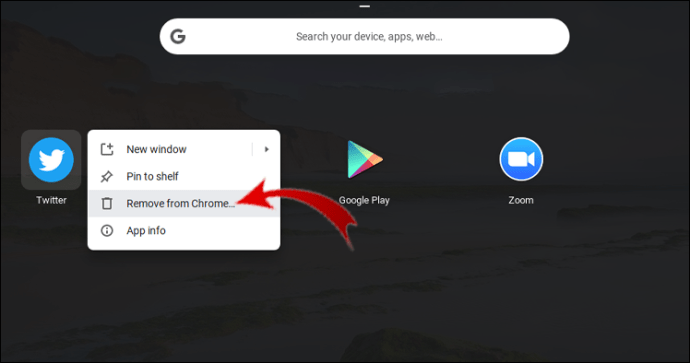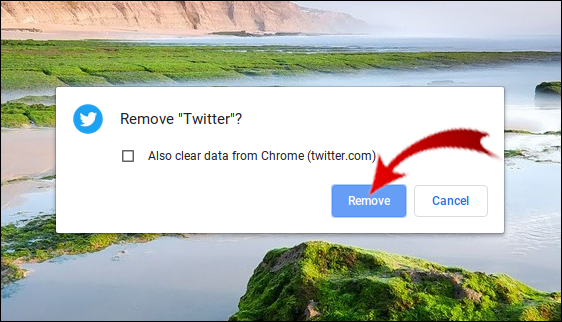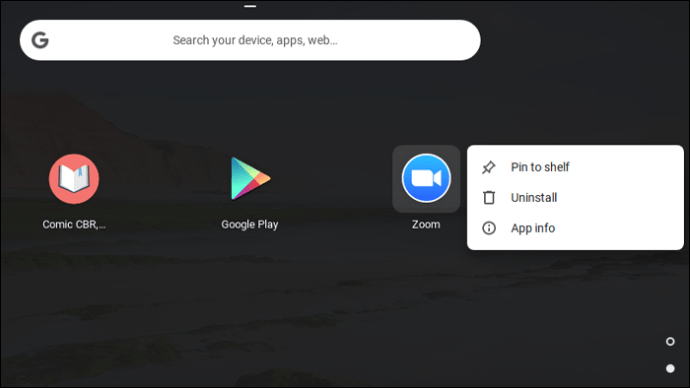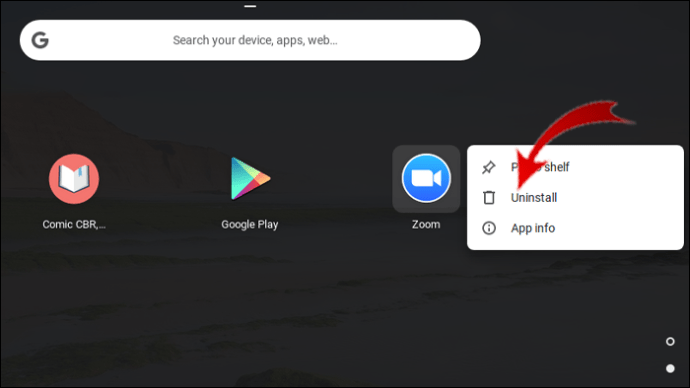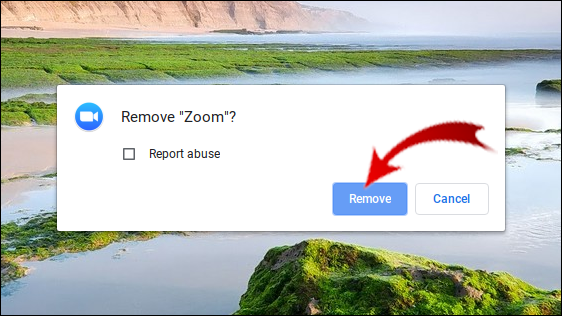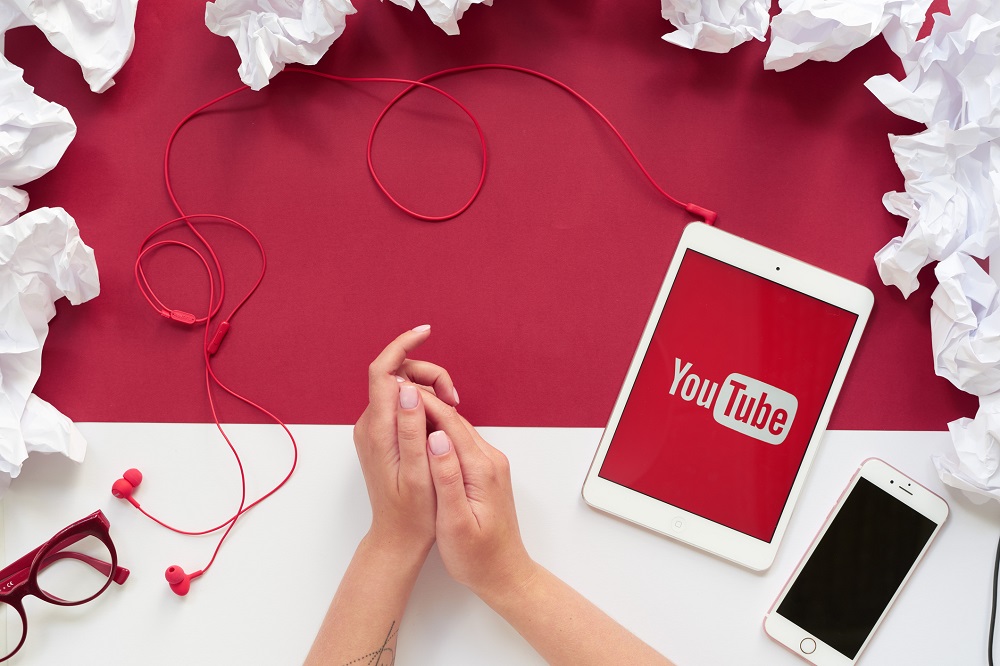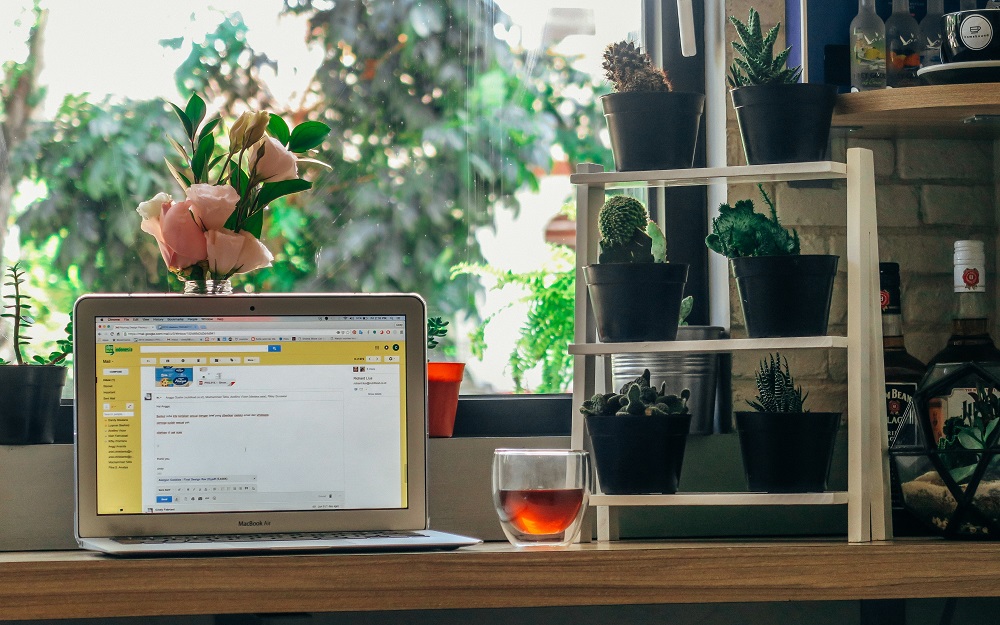Използването на Chromebook пред лаптоп има много предимства, включително простото управление на приложения.

Откакто Chrome OS се интегрира с Android OS, този процес стана по -лесен. Можете да добавяте и изтривате приложения в няколко стъпки толкова често, колкото искате.
Chromebook обаче няма да ви позволи да изтриете всяко приложение - някои остават инсталирани независимо от всичко. Тази статия ще ви разкаже всичко, което трябва да знаете за това как да премахнете приложения от Chromebook. Освен това ще отговорим на няколко важни въпроса относно Chrome OS и Android Play Store.
Как да изтриете приложения от Chromebook
Всеки Chromebook се предлага с предварително инсталиран уеб магазин. Когато изтеглите приложение чрез уеб магазина на Chrome, то автоматично ще бъде запазено на вашето устройство.
Ако установите, че не използвате конкретно приложение и че е време да го изтриете, Chromebook прави това безпроблемен процес. Ето как да премахнете приложение от Chromebook:
- Първата стъпка е да намерите малък кръг в долния ляв ъгъл на екрана. Ако задържите курсора на мишката върху кръга, той ще каже: „Стартер“.
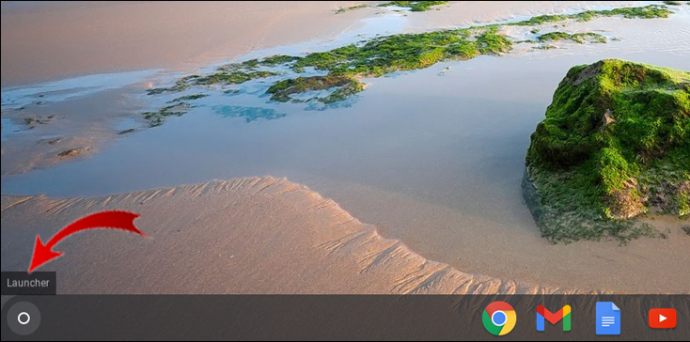
- Когато кликнете върху иконата „Launcher“, от долната част на екрана ще се появи панел. Кликнете върху стрелката в средата, сочеща нагоре.

- Ще видите списък с всички приложения на вашия Chromebook. Ако имате много приложения, ще трябва да превъртите нагоре и надолу, за да ги видите всички. Накрая изберете приложението, което искате да изтриете.
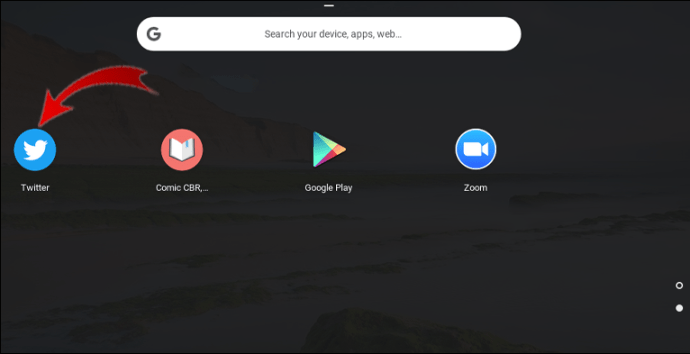
- Щракнете с десния бутон върху приложението и от менюто изберете „Премахване от Chrome“.
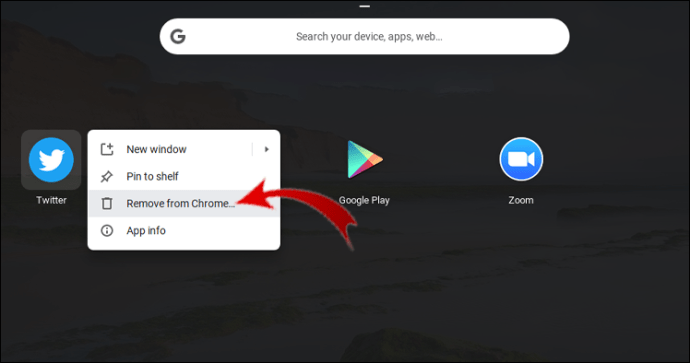
- Отново изберете „Премахване“.
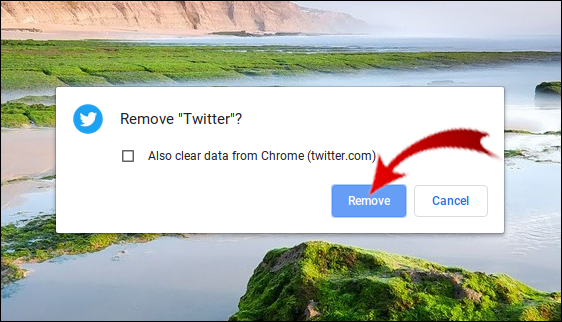
Как да изтриете приложение за Android на Chromebook
Говорихме за това как да премахнете приложение, което сте изтеглили от уеб магазина на Chrome. Това е изключително важно, защото всеки Chromebook има достъп до уеб магазина на Chrome.
Chromebook, произведени след 2017 г., също имат достъп до приложения за Android. Всъщност, ако сте закупили своя Chromebook след 2017 г., ще забележите, че той идва с предварително инсталиран Play Store в подложката за стартиране.
Това означава, че потребителите на Chromebook имат достъп до всяко приложение за Android, точно както биха имали на смартфона или таблета.
Процесът на премахване на приложение за Android от Chromebook е същият като при тези, изтеглени от уеб магазина на Chrome, с една малка разлика. Ето как работи:
- Кликнете върху кръга в долния ляв ъгъл.

- След това щракнете върху стрелката, сочеща нагоре на панела в долната част на екрана.

- Щракнете с десния бутон върху приложението, което възнамерявате да изтриете.
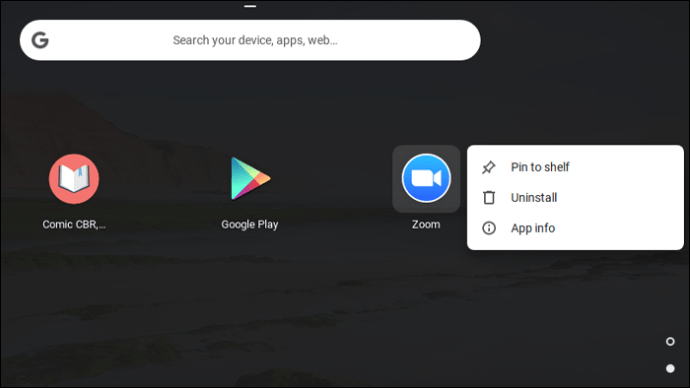
- Сега изберете „Деинсталиране“.
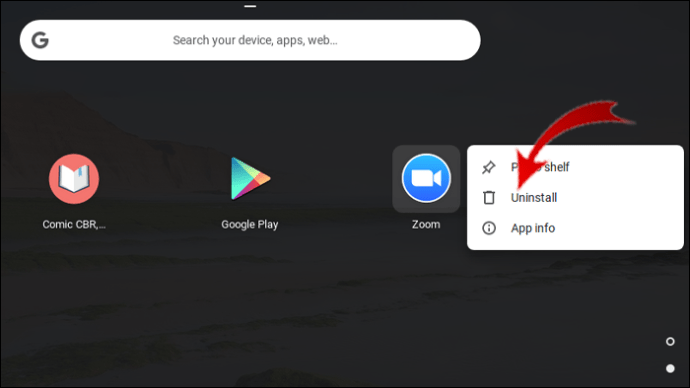
- Още веднъж потвърдете, като изберете „Деинсталиране“.
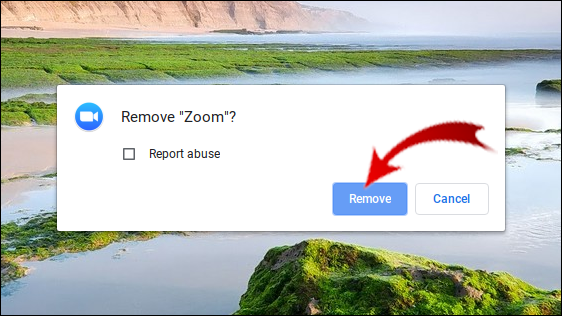
Това е единствената разлика - ще пише „Деинсталиране“ вместо „Премахване от Chrome“. Приложението автоматично ще бъде премахнато от вашия Chromebook.
Как да изтриете приложения от Chromebook на HP
Chromebook на HP са елегантни, достъпни и гъвкави. Ако имате Chromebook на HP, изтриването на приложение не трябва да отнеме повече от няколко секунди.
Независимо дали премахвате приложение за Chrome или приложение за Android, процесът ще бъде същият, освен за последната стъпка. Ето какво правите:
- В долния ляв ъгъл на началния екран щракнете върху малкия кръг. В долната част на екрана ще се появи изскачаща подложка.

- Изберете стрелката сочеща нагоре и я оставете да се разшири. Ще видите списъка с всичките си приложения.

- Щракнете с десния бутон върху приложението и изберете „Премахване от Chrome“ или „Деинсталиране“.
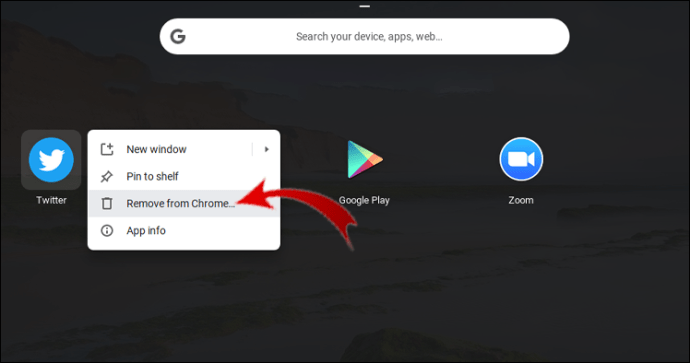
- Потвърдете избора си в следния изскачащ прозорец.
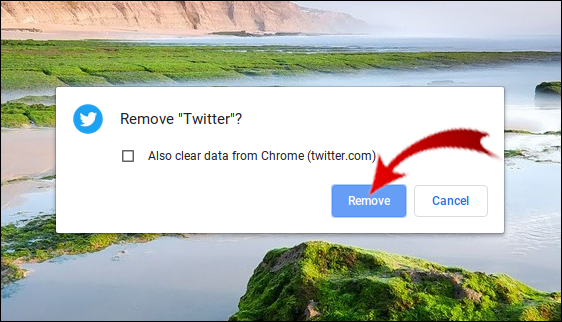
Как да изтриете приложения от Chromebook на Samsung
Samsung предлага широка гама от Chromebook, що се отнася до размера на екрана и паметта. Някои от тях дори имат сензорния екран.
Каквото и да притежавате, ако искате да премахнете приложение, което вече не ви е необходимо, това е лесен процес.
- Разширете стартовия панел, като кликнете върху иконата на кръг в долния ляв ъгъл на екрана.

- Като щракнете върху стрелката нагоре в стартера, ще видите всички приложения на своя Chromebook.

- Щракнете с десния бутон върху приложението, което вече не ви е необходимо. От менюто изберете „Премахване от Chrome“ или „Деинсталиране“, ако това е приложение за Android.
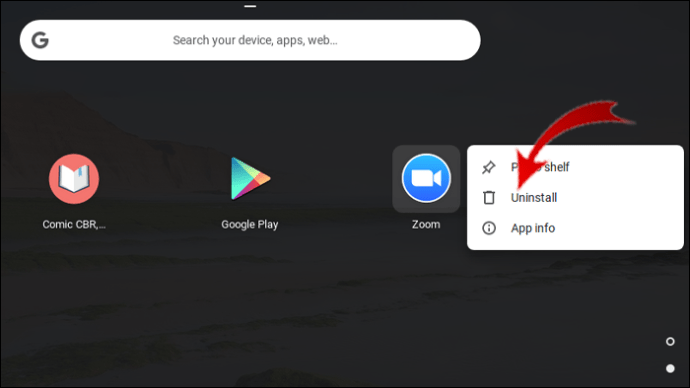
- След като потвърдите избора си, приложението ще бъде премахнато след секунда или две.
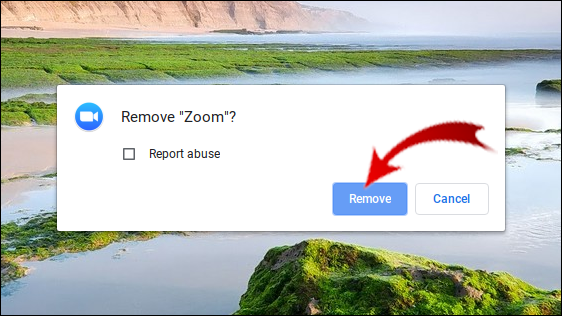
Как да изтриете приложения от Asus Chromebook
Chromebook на Asus са едни от най -добрите възможности за ученици, а серията Chromebook Flip е особено уникална.
Въпреки това, когато добавяте и премахвате приложения, Asus Chromebook работи по същия начин като Chromebook от други производители. Ето какво трябва да направите, за да изтриете приложение от Asus Chromebook:
- Получете достъп до всички приложения, като кликнете върху иконата на кръг в долния ляв ъгъл. Когато Launcher се появи, кликнете върху стрелката нагоре в средата.

- Превъртете нагоре или надолу, докато намерите приложението, което искате да премахнете.
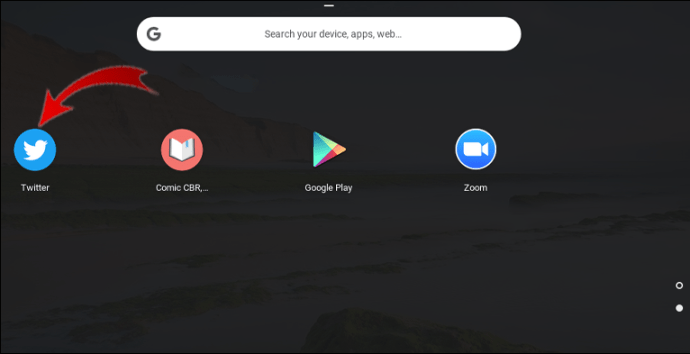
- Щракнете с десния бутон върху приложението и след това изберете „Премахване от Chrome“ или „Деинсталиране“, ако премахвате приложение за Android.
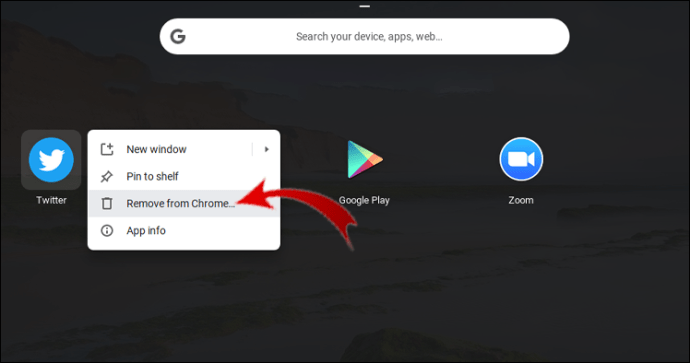
- Когато бъдете подканени, потвърдете избора.
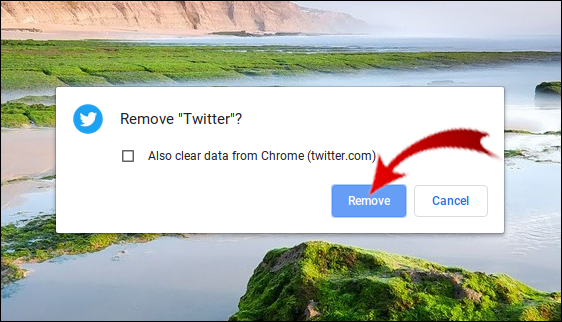
Как да изтриете приложения от Acer Chromebook
Acer е друга марка, която произвежда отлични и достъпни Chromebook. Ако Acer е произвел вашия Chromebook и искате да изтриете приложение, от което вече не използвате, ето какво правите:
- Кликнете върху кръга в долния десен ъгъл. След това щракнете върху стрелката нагоре на панела за стартиране.

- Намерете приложението, което планирате да изтриете. Щракнете с десния бутон върху приложението.
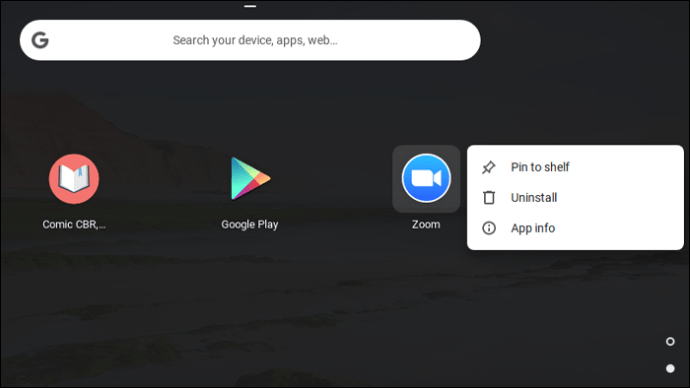
- От менюто изберете „Премахване от Chrome“ или „Деинсталиране“, ако това е приложение за Android.
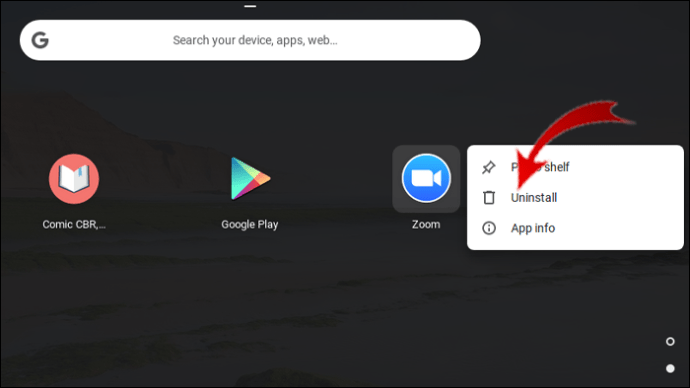
- Изберете „Премахване“ или „Деинсталиране“ отново, за да потвърдите.
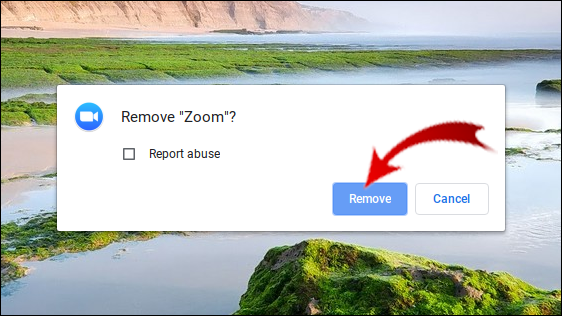
Как да изтриете приложения от Chromebook на Dell
Dell има няколко версии на Chromebook и като всеки друг Chromebook, операционната система се актуализира тихо и непрекъснато, така че потребителите не трябва да се притесняват за това по всяко време.
Ако искате да се уверите, че вашият Chromebook винаги има достатъчно място за съхранение на актуализациите, можете да премахнете приложенията, които вече не използвате. Можете да направите това от своя Chromebook на Dell, като изпълните следните стъпки:
- Изберете кръга в долния ляв ъгъл на екрана. На панела за стартиране изберете стрелката нагоре.

- Превъртете през приложенията, докато намерите това, което искате да премахнете. Щракнете с десния бутон върху приложението.
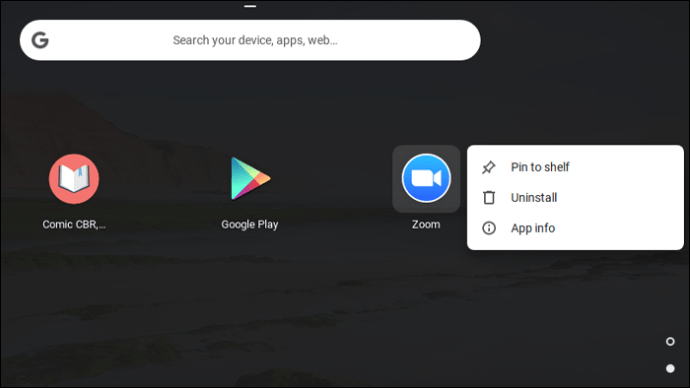
- От менюто изберете „Премахване от Chrome“ или „Деинсталиране“, ако премахвате приложение за Android.
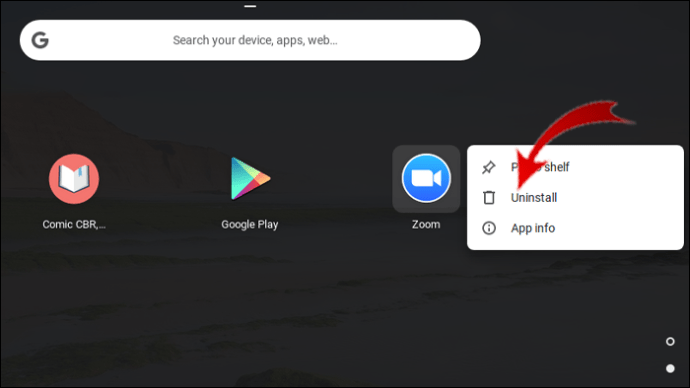
- Потвърдете, че искате да премахнете приложението в следващия изскачащ прозорец.
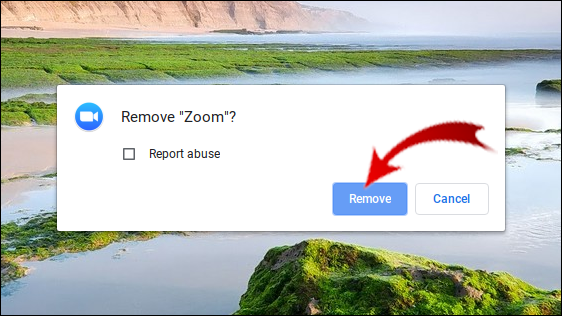
Как да изтриете YouTube от Chromebook
YouTube е едно от няколкото приложения, които са предварително инсталирани на вашия Chromebook. Ако имате други устройства с Android, това вероятно не е изненада. Но ако нямате нужда от YouTube на своя Chromebook, защото може би ви отвлича вниманието от ученето или работата, можете да го изтриете.
Като приложение за Android YouTube ще бъде запазен сред всички други приложения на Chromebook. Не забравяйте да отворите Launcher и след това да го разгънете, за да видите всички приложения.
Щракнете с десния бутон върху YouTube, когато го намерите и след това изберете „Деинсталиране“ от менюто. Ще бъдете подканени да потвърдите, след което YouTube ще бъде премахнат от вашия Chromebook.
Как да изтриете приложения на Chromebook чрез чекмеджето за приложения
На Chromebook списъкът с приложения, които виждате, когато разгънете стартовия панел, понякога се нарича чекмедже за приложения. В някои отношения прилича на изтегляне на приложенията от виртуално „чекмедже“. Всички те са на едно място.
Това е най -удобният начин за изтриване на приложения в Chromebook, независимо дали са Android или от уеб магазина на Chrome. Ще намерите всички приложения за чекмеджета на приложения, като щракнете върху кръга в долния ляв ъгъл на екрана и след това като щракнете върху стрелката, сочеща нагоре на панела за стартиране.
Можете да изтриете приложение, като щракнете с десния бутон върху него и изберете „Премахване от Chrome“ или „Деинсталиране“.
Как да деинсталирате приложения на Chromebook чрез Play Store
Ако някога сте използвали устройство с Android, тогава знаете, че е възможно да деинсталирате приложение директно от него. На Chromebook този процес е забележително подобен. Ето как работи:
- Кликнете върху иконата „Play Store“ на началния екран.
- Потърсете приложението, което планирате да изтриете от своя Chromebook.
- Ще видите две опции, „Отваряне“ и „Деинсталиране“. Изберете „Деинсталиране“.
Приложението автоматично ще бъде премахнато от вашия Chromebook и от списъка с приложения.
Допълнителни често задавани въпроси
1. Как да деинсталирам Chrome OS?
Ако искате да деинсталирате Chrome OS и да го замените с друга операционна система като Windows или macOS, трябва да знаете, че това може да бъде сложно и рисковано начинание.
Производителите на Chromebook използват компоненти, които го правят супер лек и които сме ориентирани към нас в по-голямата си част. Това прави Chromebook неподходящ за по-тежки операционни системи.
Освен това повечето Chromebook включват уникален винт за защита от запис, разположен на дънната платка, който има конкретната цел да ви попречи да инсталирате друга операционна система. Ако обаче сте особено запознати с технологиите, може да поемете риска, но това не се препоръчва.
2. Как да деинсталирам Google Chrome?
Не е изненадващо, че Chrome е браузърът по подразбиране на Chromebook. Когато купувате Chromebook, той вече е настроен заедно с приложението за уеб магазин на Chrome. Деинсталирането на Chrome не е опция за Chromebook, за съжаление.
Но това не означава, че не можете да използвате друг уеб браузър, ако го предпочитате. Най-бързият начин да преминете към друга опция е да отидете в Play Store и да изтеглите поддържан от Android браузър. Можете да използвате Firefox, Opera, Microsoft Edge и няколко други.
Изчистване на вашия Chromebook от приложения
Тъй като Chromebook е идеален за облачни изчисления и леки приложения, скоро може да се справите с много приложения, които не ви трябват. Същото, както бихте направили с телефона си, премахването на ненужни приложения ще позволи на вашето устройство да работи по -гладко и по -бързо.
За щастие изтриването на приложения от Chromebook е невероятно просто и бързо. Придържането към Chrome като браузър по подразбиране вероятно е най -доброто, но можете да използвате други, ако искате.
Също така, не препоръчваме да заменяте Chrome OS с друга операционна система, освен ако не сте сигурни какво правите.
Колко приложения имате на своя Chromebook? Кажете ни в секцията за коментари по -долу.